
Tehnologija diferencijalnih (diferencijalnih) diskova Hyper-V prisutna je u Microsoftovom hipervizoru već dugo vremena (ako se ne varam, od verzije Hyper-V u sustavu Windows Server 2008). U pravilu je poznat većini administratora u odnosu na tehnologije za stvaranje snimaka (kontrolnih točaka) i naširoko se koristi u raznim VM sigurnosnim sustavima. Prilikom stvaranja snimke ili izvođenja sigurnosne kopije trenutno se stanje VM-a bilježi u jednu vhd datoteku, a sve promjene pišu se na drugi, diferencijalni (ili razlika) disk.
sadržaj:
- Hyper-V diferencijalni pogoni
- Izradite referentnu sliku VHD sustava
- Na njima stvaramo diskove razlike i VM-ove
- Spajanje diferencijalnih pogona u Hyper-V
- zaključak
Hyper-V diferencijalni pogoni
Još jedna zanimljiva značajka diferencijalnih pogona je mogućnost stvaranja neke osnovne OS slike (kao vhd datoteka) sa svim potrebnim postavkama i softverom. Zatim na temelju ove slike možete implementirati mnoge tipične virtualne strojeve koji koriste vhd pogon osnovne slike, a sve promjene se zapisuju u njihove virtualne diskove. Tako se postižu značajne uštede na diskovnom prostoru. Primjerice, primjer u nastavku pokazuje da je za korištenje diferencijalnih diskova za 4 VM na temelju jedne slike potrebno samo 40 GB, a za klasični model implementacije potrebno je 150 GB za iste strojeve. Razlika je značajna, posebno za brze i skupe SSD pogone! 
Diferencijalni (diferencijalni) pogon Hyper-V jedna je od podržanih vrsta virtualnih diskova (vhd). No, za razliku od običnog vhd pogona, vezan je za drugi roditeljski pogon. Diferencijalni disk djeluje kao podređeni disk i ne sadrži potpunu verziju podataka na VM disku, već samo promjene koje su učinjene tijekom njegovog rada, tj. to su podaci koji ga razlikuju od roditelja.
Roditeljska (predloška) vhd slika ostaje nepromijenjena, a svi podređeni virtualni strojevi stvoreni na njenoj osnovi upisuju promjene na vlastite razlike diskove. Veličina takvog diferencijalnog diska obično je prilično mala (njegova maksimalna veličina ne može premašiti veličinu roditelja).
Izradite referentnu sliku VHD sustava
Možete stvoriti referentnu VHD datoteku pomoću Hyper-V upravitelja GUI ili koristeći PowerShell. PowerShell je mnogo brži.
vijeće. Da bi sljedeći cmdletovi radili, Hyper-V modul za Windows PowerShell mora biti instaliran:
Omogući-WindowsOtionalFeature -Online -FeatureName Microsoft-Hyper-V-Management-PowerShell
Izradite novu vhdx datoteku.
new-vhd -path e: \ podaci \ vhd \ Win2016.vhdx -SizeBytes 50GB -Dinamički
Na temelju njega stvorite novi VM:
new-vm -Name TemplateVM -Path e: \ podaci \ vhd \ -VHDPath e: \ podaci \ vhd \ Win2016.vhdx | '
set-vmmemory -DynamicMemoryEnabled $ true -MaximumBytes 2GB -MinimumBytes 512MB -StartupBytes 1GB
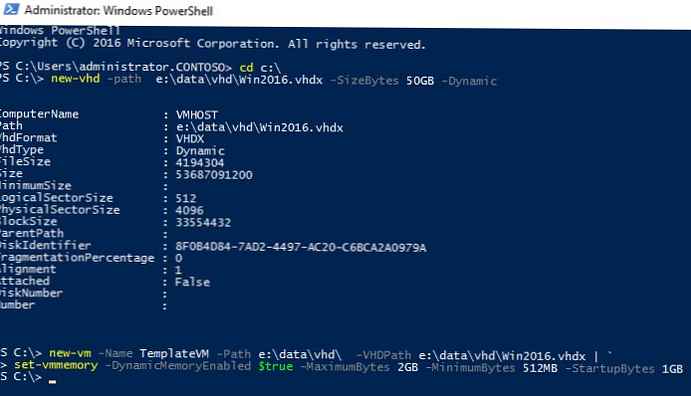
Montiramo instalacijsku ISO sliku sa slikom željenog OS-a:
add-vmdvddrive -VMName TemplateVM-Put d: \ WinSrv2016.ISO
Nakon što ste stvorili novi VM, na njega morate instalirati OS koji će se koristiti kao osnovna slika. Ovaj OS treba biti konfiguriran u skladu s tim (instalirati upravljačke programe, ažuriranja, promijeniti postavke sustava). Zatim pomoću Sysprep-a depersonaliziramo OS za buduću implementaciju.
cd% SystemRoot% \ System32 \ Sysprep
sysprep / generalizirati / oobe / shutdown
Tako smo dobili referentnu sliku VM-a.
Sam VM sada se može izbrisati (spremanje njegove vhd datoteke !!!). Da ne bi slučajno promijenili ovu vhd datoteku, koja bi mogla srušiti sve podređene VM datoteke, premjestit ćemo je u način ReadOnly:
Set-ItemProperty e: \ podaci \ vhd \ Win2016.vhdx -Name IsReadOnly -Value $ true
Na njima stvaramo diskove razlike i VM-ove
Sada možete stvoriti nekoliko ovisnih (dječjih) vhd datoteka:
Novi-VHD -ParentPath: e: \ podaci \ vhd \ Win2016.vhdx -Path e: \ podaci \ vhd \ Win2016-diff1.vhdx -Differencing
Novi-VHD -ParentPath: e: \ podaci \ vhd \ Win2016.vhdx -Path e: \ podaci \ vhd \ Win2016-diff2.vhdx -Differencing

Prilikom stvaranja diferencijalnog diska putem Hyper-V upravitelja sučelja, odaberite format diska VHDX-> diferenciranjem, odredite njegovo ime i put do roditeljskog diska.

Na temelju ovih vhd datoteka stvaramo 2 Hyper-V virtualna stroja:
Novo-VM -Name "Win2016-diff1" -Generacija 2 -MemoryStartupBytes 1GB -VHDPath e: \ data \ vhd \ Win2016-diff1.vhdx -SwitchName "Vanjska mreža"
Novo-VM -Name "Win2016-diff2" -Generacija 2 -MemoryStartupBytes 1GB -VHDPath e: \ data \ vhd \ Win2016-diff2.vhdx -SwitchName "Vanjska mreža"
Pokrenite ih:
Start-VM Win2016-razl. *
Spajanje diferencijalnih pogona u Hyper-V
U verziji Windows 2008 R2 i novijoj verziji Hyper-V postalo je moguće kombinirati diferencijalne pogone s nadređenim (ili drugim pogonom) bez zaustavljanja VM-a. Za to postoji poseban cmdlet. Spoji-VHD ili posebnu opciju u izborniku za uređivanje vhd diska na Hyper-V Manager konzoli.
Set-ItemProperty e: \ data \ vhd \ Win2016.vhdx -Name IsReadOnly -Value $ false
$ Merge = @
Put = 'e: \ podaci \ vhd \ Win2016-diff2.vhdx'
DestinationPath = 'e: \ podaci \ vhd \ Win2016.vhdx'
Spajanje-VHD @Merge
zaključak
Da biste smanjili opterećenje diskovnog podsustava tijekom višestrukog pristupa istoj roditeljskoj vhd datoteci sa svih VM-ova, preporučuje se postavljanje na brze diskove. Da biste spriječili da ova datoteka postane pojedinačna točka pogreške, morate razmotriti strategije za njihovo izradu sigurnosnih kopija..











